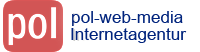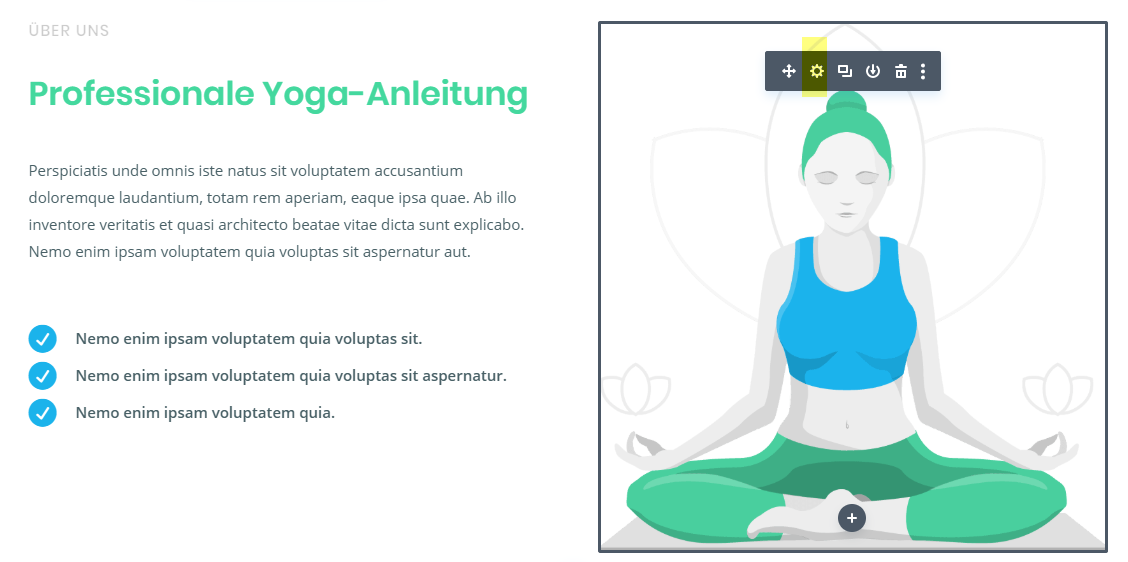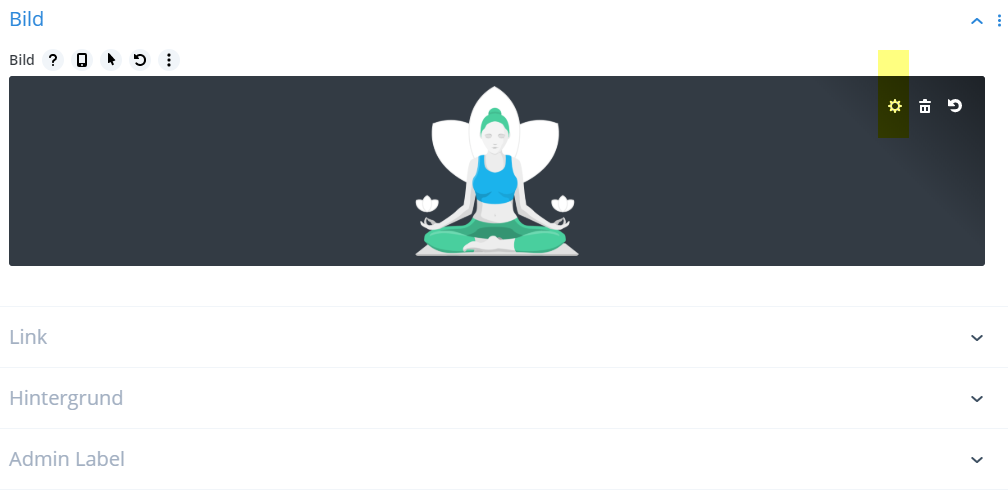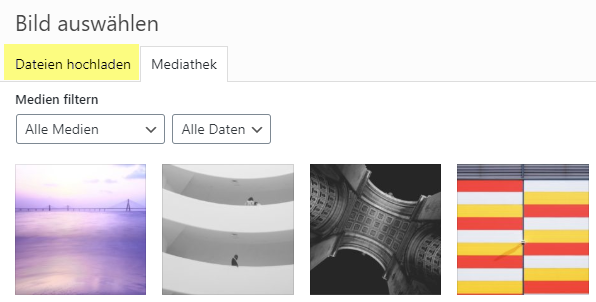06 – Bild einfügen – austauschen
Ein Bild austauschen oder ein neues Motiv einfügen wird ähnlich der Textänderung über das Divi-Modul ausgeführt.
- Öffnen Sie wie gewohnt den Administrationsbereich Ihrer Website.
- Im Dashboard (links) finden Sie den Menüpunkt Seiten
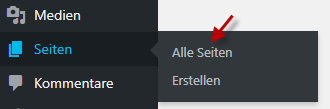
- Klicken Sie auf Alle Seiten > es öffnet sich eine Liste mit allen Seiten Ihrer Website.
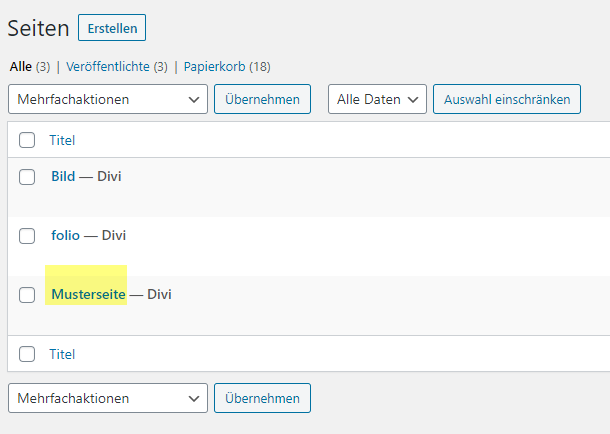
- Wählen Sie die gewünschte Seite aus. Dazu klicken Sie einfach auf den Titel Ihrer Seite.
Abbildung vergrößert ansehen > einfach auf die Grafik klicken
- Es wird Ihnen die Divi Theme-Struktur (siehe Anleitung 03) angezeigt.
- Klicken Sie auf den Button Desktop-Ansicht (rechts oben gelb markiert – 3. von links)
> es öffnet sich Ihre Seite
Abbildung vergrößert ansehen > einfach auf die Grafik klicken
- Wenn Sie jetzt mit dem Mauszeiger über Ihre Website gehen, werden Ihnen die unterschiedlichen Bereiche der Seite angezeigt. Für eine Bildkorrektur sind nur die Bild-Module (schwarz) wichtig.
- Klicken Sie auf das Rädchen-Symbol (2. von links) Modul-Einstellungen
- Es öffnet sich der Bild-Manager
Abbildung vergrößert ansehen > einfach auf die Grafik klicken
- Klicken Sie auf das Miniatur-Bild oder auf den Rädchen-Button
- Es öffnet sich die Mediathek
- Wenn sich das Bild bereits in der Mediathek befindet, wählen Sie dieses aus
… weiter siehe unten - Für ein neues Bild – Klicken Sie dort auf Dateien hochladen
Es öffnet sich ein Fenster mit einer Fläche in die Sie Ihr Bild per Drag and Drop hineinziehen können. Oder Sie klicken auf Dateien auswählen und wählen Ihr Bild auf Ihrem PC aus und laden dieses in die Mediathek hoch.
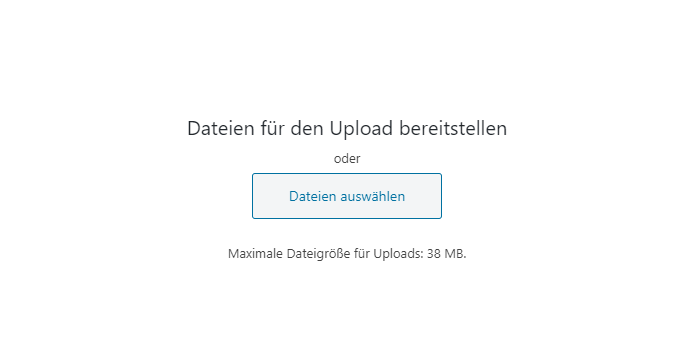
- Wählen Sie Ihr Bild aus
- Klicken Sie auf den blauen Button Bild auswählen (rechts unten)
- Es öffnet sich wieder der Bild-Manager
- Speichern Sie das neue Bild mit einem Klick auf den grünen Button mit dem Haken.

- Zum Schluss muss noch die gesamte Seite gespeichert werden. Klicken Sie dazu auf den grünen Button Speichern (rechts oben)
- Es wird Ihnen wieder die Divi Theme Struktur angezeigt.
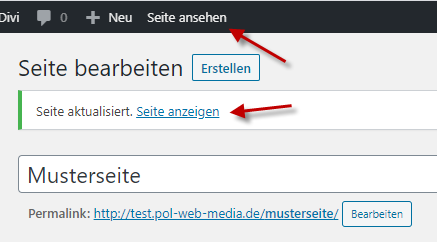
- Um die korrigierte Seite anzusehen – klicken Sie auf Seite anzeigen oder weiter oben im schwarzen Balken Seite ansehen.
- Wenn alles in Ordnung ist, können Sie den Admin-Bereich Ihrer Website wieder verlassen. Gehen Sie dazu mit dem Mauszeiger auf Willkommen … (rechte Ecke oben) und melden Sie sich ab.
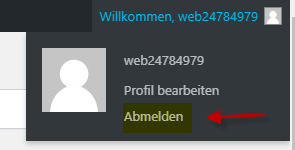
Zurück zur Übersicht